Илья – главный редактор сайта softdroid.net. Является автором нескольких сотен руководств и статей по настройке Android. Около 15 лет занимается ремонтом техники и решением технических проблем iOS и Android. Имел дело практически со всеми более-менее популярными марками мобильных смартфонов и планшетов Samsung, HTC, Xiaomi и др. Для тестирования используется iPhone 12 и Samsung Galaxy S21 с последней версией прошивки.
На флеш-накопителе часто пропадают файлы (видео, фото, документы). Поговорим о том, как восстановить удаленные файлы с флешки, какие программы реально помогут вернуть данные.
К слову, изложенные методы актуальны не только для usb-флешек, но и для карт памяти, sd карточек, цифровых фотокамер.
В конце статьи ответим на вопросы читателей. Спрашивайте и вы! Желательно при этом придерживаться темы статьи (как восстановить фото с флешки, есть ли шансы, что делать с поврежденными файлами и т.д.).
- Первые действия при удалении файлов с usb-флешки
- Основные причины потери
- Очистка flash’ки от вирусов, скрывающих файлы и папки
- Восстановление файлов, удаленных на флешке
- Что делать с частично восстановленными файлами
- Вопросы-ответы о восстановлении флешек
Начальный этап восстановления файлов на usb-флешке
Если вы обнаружили, что данные были удалены, отложите usb-флешку в сторону — до момента использования программ для восстановления с накопителя. Вот несколько ключевых моментов, которые следует знать:
- Удаленные файлы отмечены на диске как «доступны для перезаписи», но на самом деле они не стерты безвозвратно. Их достаточно легко вернуть на флешку любой программой-реаниматором.
- До восстановления не используйте flash-накопитель по назначению, не копируйте на него даннын. Это повысит шансы обнаружения удаленных данных. Соответственно, чем больше информации будет записано на флешку до ее восстановления, тем меньше шансов на то, что удаленные файлы будут восстановлены.
- При восстановлении НИКОГДА не устанавливайте программы на устройство, где производится сканирование и поиск файлов. Установите программу-реаниматор на другой диск / съемное устройство.
Основные причины удаления
Почему файлы внезапно «исчезают» с диска, накопителя, флешки и т. д.? Вот наиболее распространенные причины, от простого к сложному:
- Повреждение флешки вирусом — одна из наиболее частых причин. Файлы не удаляются, а скрываются от глаз пользователя. К счастью, восстановить файлы на флешке при таком «повреждении» проще простого: достаточно проверить usb-flash на вирусы и удалить вредоносные программы с флеш-накопителя. Как это сделать, читайте ниже.
- Удаление в Корзину и последующая ее очистка. Также один из распространенных способов распрощаться с файлами на флешке. Тем не менее, при помощи специализированных программ для восстановления можно обнаружить данные по сигнатурам и вернуть их обратно на флешку.
- Случайное, неправильное или преднамеренное форматирование флешки. Ситуация более сложная, и реанимировать данные после такой «обработки» проблематично. Впрочем, методы восстановления после быстрого форматирования схожи с тем, если бы вы удалили файл через Корзину. Здесь на помощь снова приходят проверенные утилиты для поиска. К слову, о форматировании флешки я уже рассказывал в статье «Как правильно отформатировать флешку».
- Повреждение usb-устройства для хранения информации. Сложности восстановления флеш-брелока при данном виде потери информации наиболее сложны и, увы, в большинстве случаев необратимы. Вам помогут квалифицированные специалисты. Отремонтировать флешку самостоятельно, в домашних условиях, невозможно.
Проверка usb-флешки на вирусы, скрывающие файлы
Если вы не удаляли файлы и не знаете причину их исчезновения — проверьте, не скрыты ли они вредоносными программами.
В первую очередь, отключите системную опцию Show hidden files, folders, and drives. Для этого:
- В поисковой строке панели задач введите ‘folder’.
- Выберите ‘Показ скрытых файлов и папок’.
- В секции настроек ‘Advanced settings’, выберите ‘Show hidden files, folders, and drives’. Нажмите OK для подтверждения.
- Спустя некоторое время проверяем, появились ли новые файлы на флешке без вашего разрешения.
Во-вторых, включите отображение системных файлов Windows. Для этого:
- Откройте Проводник (в поисковую строку введите ‘Explorer’) и нажмите на значок приложения
- Вид — Параметры — Вкладка Вид.
- Уберите галочку напротив ‘Скрывать защищенные системные файлы’. Нажмите ОК для подтверждения.
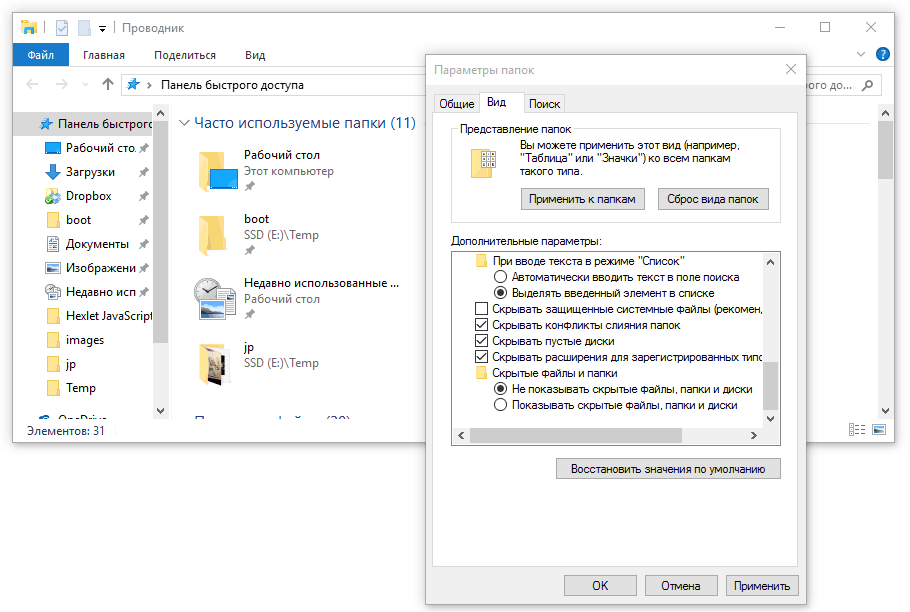
Если файлы снова были скрыты, необходимо проверить все разделы флешки и удалить вредоносные программы. Сделать это можно с помощью бесплатных антивирусов и методов, описанных здесь:
Восстановление файлов, удаленных на флешке: программа Unformat
Что делать, если файлы были не скрыты, а на самом деле стерты пользователем или утеряны после форматирования? Попробуем восстановить содержимое флешки программным способом. Для этого нам понадобится программа Unformat. В ней имеется пошаговый мастер, так что действуйте четко по указаниям.
1. Установите и запустите приложение на ПК.
2. Перейдите во вкладку Physical devices и выберите в списке usb-флешку. Нажмите кнопку Next.
3. Укажите типы восстанавливаемых файлов на флешке (видео, аудио, изображения и т.п.), глубину сканирования и другие параметры, которые влияют на шансы обнаружения.
4. Восстановите удаленную информацию с флешки, сохраните файлы на диск.

Файлы частично восстановлены? Пробуем Recuva
Файлы, частично восстановленные, на флешке могут открываться с ошибками. Все зависит от расширения и типа.
Так, для восстановленного изображения частичная потеря цифровой информации может быть существенной: вы увидите лишь фрагмент фото или картинки, файл будет непригоден для демонстрации или персонального использования.
В случае с архивом (RAR, ZIP и проч.), исход может быть более благополучным: некоторые архиваторы позволяют вернуть содержимое архива при частичной потере информации.
Что касается поврежденного / не до конца восстановленного видео: частичная потеря информации приведет к тому, что файл будет успешно открываться, однако в некоторых частях вместо собственно изображения вы увидите крупные квадраты и битые пиксели.
Что делать с такими файлами? Попробуйте восстановить их еще раз, используя другие программы для восстановления после форматирования диска / раздела, например — Recuva.
Полезный совет. Активировав опцию глубокого сканирования в Recuva, вы увеличите шансы на восстановление. Процесс сканирования займет до нескольких часов, но это того стоит.
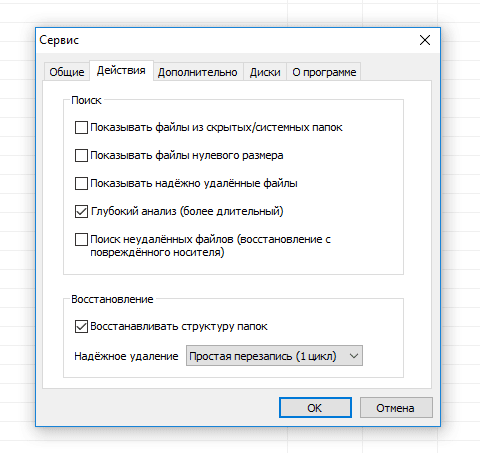
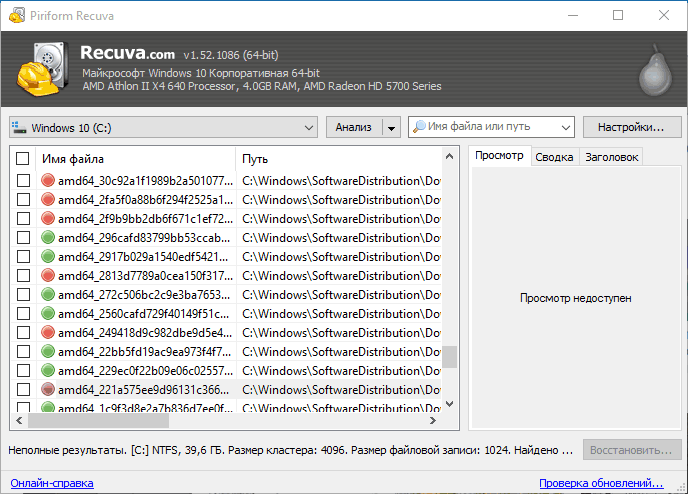
Часто задаваемые вопросы о usb-флешках и их восстановлении
Вставляю флешку в компьютер, но не видно файлов. Получаю сообщение о том, что нужно отформатировать usb-накопитель. Делать то, что просят?
Прежде всего, не паникуйте и не поддавайтесь «провокациям» Windows. Вместо того, чтобы форматировать, попробуйте восстановить файлы на флешке вышеописанным методом. Если это не поможет, попробуйте восстановить ее при помощи одной из программ для восстановления флешек: Tenorshare Data Recovery или Zero assumption recovery от разработчика ZAR data recovery.
Я работал с флеш-накопителем и случайно удалил файл в Корзину. Потом очистил ее – следовательно, файла больше нет на flash-накопителе. Что делать?
Ответ. О восстановлении после очистки Корзины я уже писал статью – надеюсь, это поможет вам в случае с вашей проблемой.
Я нашел у себя старую флешку (2 или 3 года не пользовался ей). Каковы шансы восстановить при таком сроке давности?
Не важно, как давно вы удаляли файл, важно лишь то, копировалось ли на flash-память что-либо после стирания файлов. Если да – тогда вероятность восстановления уменьшается пропорционально воздействию на usb-накопитель. Вполне возможно, что у вас получится вернуть данные хотя бы частично.
На флешке нашлось почти все, что искал. Проблема в том, что определенные типы информации так и не были восстановлены – те, которые важнее всего.
Вполне вероятно, что вы не поставили галочку напротив типов удаленных файлов для сканирования устройства. При восстановлении желательно отметить все типы. Да, это займет больше времени, однако при этом вы значительно увеличите шансы обнаружить удаленное.
Купила флешку, скопировала файлы с памяти устройства. Все скопировалось, но когда зашла в Галерею, все мои фотки стали серыми квадратиками. Телефон Самсунг J7.
Для копирования фотографий на компьютер используйте usb-кабель, копируйте файлы напрямую на ПК. Возможно, при переносе файлов на флешку часть информации не сохранилась, и фотографии были повреждены.
Еще один совет — попробуйте отформатировать флешку, указав систему FAT. Если не поможет — попробуйте скопировать данные на другой носитель (возможно, ваша флешка содержит ошибки).
Что касается рекомендуемой программы, восстановление фото с флешки доступно в программе Unformat.
Вытащила флешку из фотоаппарата (было около 3000 фотографий), вставила в телефон, чтобы скинуть фотографии. Когда вернула флеш-карту обратно, изображений не оказалось.
Возможно, фотоаппарат не видит карту памяти, поэтому проверьте, правильно ли вы ее вставили.
Вспомните, возможно, вы переместили (а не скопировали) фотографии на жесткий диск. Поэтому удостоверьтесь, что искомых файлов нет на компьютере. Если же фото все равно не найдены, установите Recuva или Unformat, вставьте карту памяти в ноутбук или компьютер (через картридер), попробуйте найти файлы с помощью мастера восстановления в одной из указанных программ.
На карте памяти в телефоне есть фото, но когда ее вставляешь в телефон, то он ее не видит.
Лучший способ восстановить фото с флешки — установить программы Unformat, Recuva и MiniTool Power Data Recovery (попробовать каждую из них). Для вас я записал пошаговую инструкцию с видео, так что обязательно посмотрите, чтобы не напортачить.
Пробовал найти файлы, в результате ничего не нашлось. В чем моя ошибка и как восстановить данные?
Попробуйте действовать в соответствии с руководством, которое идет в комплекте с программой. Возможно, вы пропустили какой-то шаг, поэтому файлы на flash-накопителе не были обнаружены. Как вариант, поищите на этом сайте через поиск информацию по восстановлению с флешки.
Файлы восстановлены, однако среди них я не обнаружила именно то, что мне было нужно на флешке. Есть ли способы решения проблемы, какие-либо программы?
Есть вероятность, что вы прочли руководство не очень внимательно. Советую еще раз последовательно выполнить все шаги, описанные в инструкции.
Вполне возможно, что после удаления на флешке вы форматировали ее или копировали файлы (либо операционная система сделала это без вашего ведома).
Другие вопросы, не вошедший в FAQ
Фотографировала и снимала дочь в течении полугода на телефон (samsung galaxy mini). Фото и видео хранились на карте microsd, в отдельной, специально созданной папке. Недавно решила просмотреть фото и видео и обнаружила, что некоторые фотографии открываются следующим образом: сначала появляется черный экран со значком разорванного фото, затем открывается само фото, но картинка размыта и к ней нельзя применить никаких опций. Видео не проигрывается. С телефона ничего не удаляла.
Что это значит? Подскажите пожалуйста, можно ли как–нибудь восстановить нормальную картинку? Информация очень ценная!
Ответ. Размытость фото может быть обусловлена разнообразными причинами. Возможно, Галерея Андроид открывает эскизы изображений вместо полноценных файлов. Попробуйте установить стороннее приложение для просмотра картинок – тем самым сможете проверить Галерею на корректную работу.
Если сторонний просмотрщик не решил вашу проблему с фото, откройте те же изображения на компьютере, подключив sd карту через кардридер. И уже на последнем этапе можно задействовать одну из программ для восстановления фотографий. К слову, руководство, как восстановить фото с флешки или sd карты, доступно выше по тексту на этой странице.
- Модель моего телефона — Nokia Lumia 625, на него была установлена SD флешка на 15 Гб. Проблема состоит в том, что в один прекрасный момент экран телефона стал черным и было написано «Возобновление», и после чего фото, музыка и видео удалилось, т.е можно сказать телефон сам удалил все… Подскажите как можно восстановить файлы, очень нужные файлы, спасите пожалуйста!
- У меня был телефон Galaxy S7, там были фотографии на флешке. Экран на телефоне сгорел, я снял флешку и поставил его на Galaxy S5. Карта памяти открывается, фотографии все на месте, но они не открываются. Пишет «неверный формат». Я подключила его компьютеру, хотела скопировать на компьютер — не получилось, на компьютере он тоже не открывается. Как восстановить удаленные фото с флешки? Помогите, очень важные фотографии.
- У меня один аккаунт от Гугла и он используется на нескольких устройствах: мой Самсунг и LG у сестры и еще на одном. Я захотела отключить LG из списка используемых устройств. Он выдал вопрос “действительно ли вы хотите” и т.д.; “удалятся все фото файлы” и т.д.. я нажала ОК. Моментально у нее телефон вырубился и сбросился на заводские настройки. Думала удаляться только приложения плэй маркета. Но кроме них пропало все, фото видео контакты. Но больше всего удивляет что удалились и фото с флешки. Как не пойму, флешка причем? Попробовала заново все восстановить с моего же аккаунта, безрезультатно. Whatsapp восстановился, но очень недавние фото. Зашла к себе на Гугл диск. Там написано, что есть резервная копия удаленного LG. Но, думаю, это уже новая копия после моей попытки восстановления. Подскажите, пожалуйста, что делать? Можно ли восстановить с флешки фото и что-либо вообще?
Ответ. Если файлы были удалены с 15 Гб флешки, лучшим вариантом будет присоединить ее к ПК посредством кард-ридера и восстановить с помощью любой программы-реаниматора. Причем карту памяти желательно извлечь из телефона прямо сейчас, поскольку в любой момент то или иное приложение может записать поверх удаленной свою информацию.
Телефон — Samsung Galaxy 4 SCH-I545,был сброс до фабричных настроек, пытались использовать программы по восстановлению сообщений, фотографий и контактов. Программы работают и восстанавливали фотографии, но их посмотреть нельзя, они появились — некоторые в синих квадратах с силуэтом человека (не знаю, как обьяснить, ну, как, например, когда надо загрузить в профиль фотографию, там силуэт — «аватарка») с информацией о фотографии, т.е, дата и номер, а некоторые в серых квадратах. Как выяснилось, флешки не было.
Вопрос такой: «Если что-то вернулось и флешки не было, значит можно вернуть как-то еще всю информацию, с памяти или еще как-то? Подскажите пожалуйста, как восстановить удаленные файлы на флешке! Очень необходимо.
Ответ. Весь вопрос в том, где находились файлы – во внутренней памяти телефона или на sd карте. Что касается удаленных фотографий, то эскизы к полноценным изображениям хранятся в той же папке, и могло произойти так, что после удаления эскизы сохранились.
Для того, чтобы восстановить удаленный файл (-ы), вам нужно четко знать, где он хранился. Если на карте памяти – сканируем папку, в которой располагаются эскизы. Если во внутренней памяти телефона – используем Wondershare Dr.Fone или Undeleter.
- Вытащила флешку с фотоаппарата Canon EOS 650D, вставляла ее в телефон Сони Эриксон. После возврата карты в фотик, Canon пишет: ошибка карты, отформатировать. Я ничего не делала, фотки нужные. Карточку жалко, 64 гига, очень нужно восстановить с флешки удаленные файлы. Что делать?
- Вставила флешку в usb-порт компьютера. Всплывает окно, что надо отформатировать флешку, а мне нужна информация на ней. Как сделать,чтобы информация не потерялась? То есть, как восстановить данные на флешке, скачать их и восстановить работу накопителя?
Ответ. Проигнорируйте сообщение о форматировании и ни в коем случае не соглашайтесь делать это. Запустите любую программу для восстановления (см. здесь, например, Recuva или CardRecovery) и далее попробуйте восстановить данные, используя мастер восстановления. При этом, минимизируйте работу в операционной системе, не записывайте файлы на usb flash накопитель до окончания процесса восстановления на флешке.
С флешки пропали все папки. Понадобилось мне скинуть пару фото с флешки на компьютер. Вставила флешку в переходник, открываю диск, компьютер зависает на пару секунд, всё вылетает. Вытащила флешку, вставила обратно, а у всех папок непонятные названия, ещё и не открываются. Переставила флешку обратно в телефон — всех файлов вообще нет!
Пропали и всё,что делать теперь не знаю. Ладно, если бы показывало, что место занято, но нет, всё очистилось и флешка теперь пустая. Подскажите, как быть, есть ли шанс восстановить данные с флешки?
Купила новую флешку в телефон….старую вставила в пк, вырезала из нее данные в папку на раб.столе,а потом с папки вырезала данные в новую флешку. но не проверила, и вынула флешку памяти с пк, вставила ее в телефон самсунг j6.оказалось,что из 16гб информации есть 560 мб. мне искать утерянные файлы на старой флешке или на пк?
Переставлял флешку памяти с одного устройства на другое. После этой процедуры пишет, что флешка не подходит для устройства, хотя все было нормально в начале: большинство файлов читались. Но после того, как прошел полный анализ файлов на флешке, устройство автоматически ее отформатировало и удалило всю музыку.
Попытался воспользоваться программами по восстановлению файлов, но и они видят только одну аудиозапись из n-количества. Возможно ли вообще вернуть удаленные файлы? Или не пытаться восстановить папку, а скачать всю музыку заново?
Флэшка 32 Гб при подключении к ПК моргает, в диспетчере задач определяет как съёмный диск но перестали просматриваться все файлы, а в свойствах об флешке пишет то что памяти ноль. В чем может быть дело?
Я вытащил флешку с телефона чтобы скачать медиа файлы на компьютер, вставил его в комп флешка открылась, начал копировать, примерно через 10 сек прервалось копирование теперь вся инфа исчезла, есть ли шансы на восстановление файлов с флешки?
флешка стояла в смартфоне. Вся нужная инфа и фото и видео файлы, а также pdf, были на ней. На днях в смартфоне вышло уведомление, что sd флешка повреждена. Попробовали запустить её через ноутбук, ноутбук завис. Перепробовала уже все ваши советы, программы для восстановления – ничего не получается.
Помогите пожалуйста!
Источник: softdroid.net
Восстановление информации с флешки: программы, инструкции. Узнаем как восстановить информацию на флешке после удаления


Несмотря на то что съемные USB-накопители механическим повреждениям подвержены гораздо меньше, чем те же оптические диски, проблем, связанных с потерей работоспособности и информации, тоже хватает. Ситуаций, с которыми может столкнуться пользователь, может быть достаточно много.
Посему предлагается рассмотреть некоторые вопросы, касающиеся того, как восстановить информацию, если флешка сломалась, была отформатирована или какие-то данные были удалены, как многим кажется, безвозвратно. Сразу хочется несколько обнадежить всех читателей: не стоит расстраиваться и опускать руки. Привести флешку в чувство и восстановить потерянные данные можно. В большинстве случаев, если только повреждения не носят критический характер, делается это достаточно просто. Главное — правильно выбрать необходимый в каждом конкретном случае инструмент или порядок использования разных методик, если это станет обязательным условием для восстановления работоспособности самого устройства и информации, по каким-либо причинам с него пропавшей.
Основные проблемы с флешками и пропаданием информации
Рассмотрение основных вопросов начнем, пожалуй, именно с описания основных наиболее распространенных проблем, которые могут стать причиной неработоспособности накопителя или утери информации. Само собой разумеется, что сбрасывать со счетов физические повреждения USB-накопителей не стоит. Но в основном касаются они электрической части устройств (микросхем и разъемов). Восстановление информации с поврежденной флешки, даже если она не определяется операционной системой Windows, произвести можно за счет использования специальных программ.

Если же таких инструментов под рукой не оказывается, для определения устройства в системе при подключении к соответствующему порту можно воспользоваться и, так сказать, кустарным способом, замкнув перед подключением флешки к порту контакты на разъеме с номерами 29 и 30, используя для этого тонкую иглу. Но при выполнении таких действий следует быть очень осторожным, поскольку одно неверное действие может привести к полной поломке устройства.
О том, что даже с обычных флешек и карт памяти пропадает информация, сказано уже немало. Причин.
Нередко проблемы с флешками могут состоять в том, что пользователи некорректно производят их изъятие из портов. Если кто не знает, сначала необходимо в самой операционной системе задать извлечение, после чего работа устройства будет прекращена. То же самое касается и пропадания электричества в тот момент, когда накопитель форматируется, на или с него производится копирование информации и т. д. Все это приводит к тому, что нарушается уже файловая система. При повторном подключении устройства к компьютеру операционная система видит устройство в формате RAW, а получить доступ к имеющейся на накопителе информации оказывается невозможным (хотя полный размер памяти накопителя иногда определяется). Похожая ситуация, когда тоже может понадобиться восстановление информации с флешки или внешнего USB HDD, состоит в том, что файловая система просто повреждена (а не изменена на формат RAW), но при подключении система сразу выдает сообщение о том, что для использования накопителя его нужно отформатировать.
Различные способы, позволяющие осуществить восстановление потерянных данных. Как восстановить.
Не менее распространенными случаями можно назвать и ситуации, когда пользователи удаляют файлы совершенно случайно или производят форматирование устройств. Восстановление информации с флешки после форматирования выполнить тоже можно, однако, как считается, сделать это реально только в том случае, если была применена очистка оглавления диска, то есть быстрое, а не полное форматирование. С этим можно не согласиться, поскольку программы, способные выудить информацию даже после полного форматирования, найти можно. О них будет сказано отдельно.
Наконец, одной из проблем является вирусное воздействие. Обычно атакующие USB-носители вирусы создают в их корневом каталоге специальный файл автозапуска autorun.inf с атрибутом «Скрытый», который активируется в момент подключения устройства к компьютеру или ноутбуку. Избавиться от такого типа угроз тоже можно, причем даже не прибегая к помощи антивирусных утилит.
Носитель требует форматирования: как восстановить информацию с флешки и что предпринять в первую очередь?
Теперь кратко остановимся на всех описанных ситуациях. И для начала рассмотрим случаи, когда система выдает уведомление о необходимости форматирования устройства. Тут нужно четко понимать, что требование относится к высокоуровневому, а не к низкоуровневому форматированию (в этом случае накопитель не определился бы вообще). Хотя надежды мало, но все равно согласитесь с требованием и попытайтесь отформатировать носитель штатным инструментом системы.

Если такие действия окажутся невозможными (что чаще всего и происходит), выполните аналогичную процедуру с использованием командной строки, применив команду format с указанием литеры накопителя и атрибута быстрого форматирования «/q». Если быстрое форматирование окажется невозможным, выполните полное форматирование. Опять же, если и это в работающей системе сделать нельзя, загрузитесь с установочного диска, вызовите командную строку (Shift + F10) и выполните аналогичные действия, предварительно определив букву флешки, которая может отличаться от той, которая присваивается съемному носителю непосредственно в операционной системе (команды diskpart и list volume).
Перепрошивка микроконтроллера
Но предположим, что основная проблема того, что устройство не работает, касается повреждений встроенного микроконтроллера, и относится больше к программной, а не физической категории. В этом случае восстановление информации с флешки может быть произведено только после реанимации самого устройства за счет его перепрошивки (как это делается, например, в случае со смартфонами или планшетами для восстановления оригинального заводского состояния).

Первым делом необходимо использовать утилиты вроде Flash Drive information Extractor или ChipGenius, с помощью которых можно определить два идентификатора (PID и VID) аналогично тому, как определяются значения параметров DEV и VEN в «Диспетчере устройств». По найденным идентификаторам необходимо задать поиск нужной прошивки (например, на ресурсе flashboot.ru), скачать ее и установить самостоятельно, после чего устройство, по идее, заработает без проблем.
Можно ли восстановить информацию с флешки при изменении файловой системы на RAW?
С появлением RAW-формата вместо обычной файловой системы вследствие каких-то непредвиденных сбоев бороться тоже можно. Восстановление удаленной с флешки информации станет возможным после возврата к предыдущей файловой системе.

Так, например, одним из самых действенных решений можно назвать использование командной строки с выполнением команды проверки носителя chkdsk N: /f, где N – буква диска в системе. Аналогично предыдущему методу проверку можно запустить и при старте с загрузочного диска, предварительно определив литеру проблемной флешки. О дополнительных сторонних приложениях будет сказано отдельно.
Что делать, если есть подозрение на вирусы?
Чтобы восстановить информацию на флешке после вируса, само собой разумеется, сначала нужно избавиться от самой угрозы. В данном случае для сканирования лучше всего применять портативные антивирусные инструменты вроде KVRT или Dr. Web CureIt!, но иногда намного целесообразнее выполнить проверку еще до старта операционной системы, загрузившись с носителя, на котором записана утилита Kaspersky Rescue Disk, в самой программе отметить flash-накопитель, а затем выполнить глубокое сканирование.
Если хотите, удалить вирус типа autorun.inf можно и самостоятельно. Для этого нужно будет вызвать командную консоль от имени администратора (можно даже в работающей системе), а затем последовательно выполнить три команды:
- cd X:/;
- attrib -a -s -h -r autorun.inf;
- del autorun.inf.
Примечание: литера «X» соответствует букве диска, под которой он виден в системе, а команды выполняются без ввода указанных знаков препинаний.
Самые необходимые программы
Наконец, рассказывая о том, как восстановить информацию на флешке после удаления (в любой из ситуаций), отдельно следует остановиться на некоторых типах применяемых программ, которые могут быть использованы и по отдельности, и совместно. Но сразу обратим внимание, что в большинстве случаев необходимо последовательное использование нескольких узконаправленных утилит. Речь идет о том, чтобы сначала воспользоваться программами для восстановления работоспособности устройства, если оно по каким-либо причинам не работает или не определяется компьютерной системой. В качестве промежуточного инструмента могут понадобиться приложения для проведения форматирования (низко- и высокоуровневого), а также программы для извлечения информации с поврежденных устройств с созданием образа носителя. И только после выполнения всех предварительных операций можно применять программы, предназначенные непосредственно для восстановления файлов и папок, некоторые из которых способны даже реанимировать файловую систему, которая ранее присутствовала на устройстве.
Утилиты для восстановления работоспособности устройства
Теперь несколько слов о ситуациях, когда флешка не работает. Как восстановить информацию? Понятно, что сначала сам накопитель нужно привести в чувство. Методика с применением командной строки, особенно в случаях с изменением файловой системы на RAW-формат, может сработать не всегда. Поэтому производить восстановление работоспособности устройства лучше с применением утилит вроде TestDisk, DMDE или HDD RAW Copy Tool.

Первые две утилиты предназначены для возврата ранее имевшейся на накопителе файловой системы, а третья использует для посекторного копирования поврежденного содержимого с последующим сохранением данных в образ диска формата IMG, который можно будет открыть в специальных программах для восстановления файлов.
Достаточно часто восстановление информации с флешки невозможно произвести без предварительного форматирования. В этом отношении инструментарий Windows-систем, что называется, никуда не годится. Самой мощной программой, которая позволяет выполнить форматирование любого носителя и практически в любой ситуации, является программа низкоуровневого форматирования HDD Low Level Format Tool.
Пусть вас особо не смущает название приложения, а то ведь многие могут подумать, что оно предназначено исключительно для жестких дисков. На самом деле данная программа прекрасно работает практически со всеми известными типами носителей информации (исключение, как уже, наверное, понятно, составляют только оптические диски). Неплохо в этом отношении смотрятся и утилиты наподобие Storage Format Tool, D-Soft Flash Doctor или Flash Memory Toolkit.
Приложения для обычного восстановления файлов и папок
Теперь предположим, что пользователь с флешки удалил информацию случайно. Как восстановить файлы и папки? Тут нужно понимать, что после обычного удаления сделать это можно элементарно, а вот после форматирования придется немного потрудиться. Рядовым пользователям, если информация действительно была удалена случайно, и после этого на устройство новые файлы и каталоги не копировались, можно предложить несколько простых приложений. Так, например, именно для таких случаев неплохо подойдет программа для восстановления информации с флешки или с любого другого накопителя под названием Recuva.

Использовать ее действительно можно только в таких ситуациях. Если производилось форматирование, о восстановлении удаленных объектов с ее помощью можете даже и не мечтать.
Также можно воспользоваться и приложениями вроде JetFlash Recovery Tool, Hetman Partition Recovery, Undelete 360, File Scavenger, PhotoRec, Recover My Files, CardRecovery, Unformat и многие другие. Если внимательно посмотреть даже на названия перечисленных утилит, становится понятно, что некоторые из них имеют узкую специализацию (например, для восстановления удаленных файлов графического формата), другие предназначены для поиска удаленных вследствие форматирования данных и т. д. Однако это только самые простые программные продукты и далеко не самые мощные. Их использование по независимым от пользователя причинам в некоторых случаях может и не дать ожидаемого результата. Тут придется обратиться к более серьезным профессиональным разработкам.
Самые мощные программы для восстановления информации после форматирования накопителей
А вот самой мощной программой для восстановления информации с флешки или удаленных файлов с любого другого носителя, как считается, является приложение R-Studio. Также можно встретить и очень похожую на нее утилиту под названием R.Saver (она немного напоминает облегченную версию R-Studio, хотя на самом деле таковой и не является).

В приложении R-Studio можно произвести не только восстановление удаленных файлов, но и реанимировать всю ранее присутствовавшую на устройстве файловую структуру. И это еще не все! Помните, было сказано об одной программе, в которой предполагалось сохранение извлеченных с флешки данных в виде файла образа?
Так вот именно в приложении R-Studio такой образ можно открыть и затем восстановить данные даже без надобности непосредственного сканирования самого проблемного устройства. Приложение R.Saver ничуть не хуже, хотя и выглядит в использовании несколько более простым.
Благодаря этому, оно прекрасно подходит для неподготовленного пользователя, в то время как пакет R-Studio рассчитан явно на профессионалов. Некоторых пользователей, правда, несколько смущает, что программа способна при восстановлении информации с флешки и ее последующем сохранении в другой локации на жестком диске создавать несколько папок с разными названиями, но похожим содержимым. Это нормально. Чаще всего такая ситуация может наблюдаться, если одни и те же файлы записывались на накопитель в разное время. И вообще, не стоит удивляться тому, что приложение после сканирования обнаружит такие объекты, о которых вы вообще не помните и понятия не имеете, что они когда-то находились на устройстве.
Примечание: при работе с этим приложением следует учитывать, что, несмотря на довольно высокую скорость сканирования на предмет наличия потенциально восстановимых объектов, сам процесс восстановления (сохранения информации) может занять достаточно много времени. Особенно сильно это чувствуется при работе со съемными картами памяти. Впрочем, если хотите восстановить все, что только можно, придется набраться терпения. Зато результат действительно превзойдет все ожидания.
Общие рекомендации по выполняемым действиям
В принципе, в вопросах восстановления информации с флешки можно ставить точку. Обратите внимание, что описанные методики одинаково хорошо применимы и к съемным картам памяти, которые в равной степени тоже можно отнести к обычным флешкам (разве что подключаются они через кардридеры, а не через USB-порты). Некоторые описанные программы применяются и для жестких дисков.
Если же давать советы, напоследок стоит отметить, что применять большинство описанных инструментов необходимо в основном только вкупе. Само собой разумеется, что следует обратить внимание и на сложившуюся ситуацию, и учитывать, работает ли флешка, определяется ли она в системе, заражена ли она вирусами, каков характер повреждений, и многие другие факторы. От этого и будет зависеть порядок использования соответствующего инструментария. Но как правило, в самом худшем случае сначала придется восстановить работоспособность накопителя, произвести форматирование и только после этого попытаться восстановить данные, которые на нем хранились. Ну а что касается выбора нужного приложения, среди вышеописанных утилит наиболее подходящая программа для выполнения тех или иных действий найдется обязательно.
Источник: autogear.ru
Как восстановить удаленные файлы с флешки


Всем привет! Достаточно часто у пользователей возникает потребность и вопрос можно ли восстановить удалённые файлы с флеш карты памяти? Возможно, что вы стёрли их случайно, либо же удалили специально, но сейчас в них возникла потребность. В любом случае сегодня мы рассмотрим три бесплатных способа восстановления стёртой информации с внешнего накопителя с помощью бесплатных программ.
Как вернуть удаленные файлы с флешки
К нашему счастью, в мировой сети существует достаточно большое количество разнообразного софта, который позволяет восстанавливать отформатированные данные. Мы выбрали из них самые популярные и доступные решения. Итак, давайте приступим.
Программа 1 – Unformat
Данное приложение является самым распространённым в сфере программ, которые восстанавливают удалённую информацию. Это и не удивительно, ведь её функциональность позволяет восстанавливать удалённые данные с любого типа накопителей – от обычной карты памяти до твердотельного накопителя на вашем компьютере.
Так же она распространяется абсолютно бесплатно, что подкупает большое количество пользователей.
1) Скачайте и инсталлируйте программу. Как только вы впервые её запустите отобразиться приветственное меню.
2) После этого подключите накопитель к компьютеру в случае, если ещё этого не сделали. Теперь нам необходимо выбрать то устройство памяти, файлы на котором необходимо восстановить, попросту кликнув по нему левой клавишей мыши.
Так же в блоке снизу вы сможете заметить данные, которые будут восстановлены. Для запуска процедуры восстановления кликаем по иконке стрелок, как показано на скриншоте ниже.
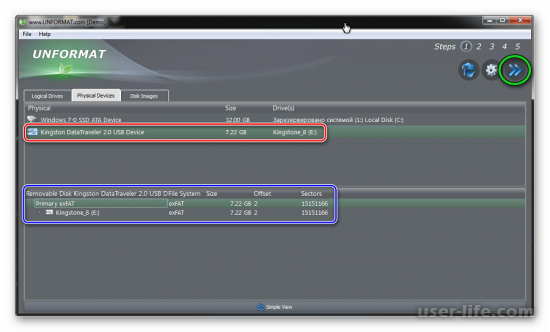
3) Будет запущена процедура анализа данных карты памяти. Здесь вы так же сможете увидеть те файлы, которые будут восстановлены. Они отображаются над шкалой прогресса сканирования.
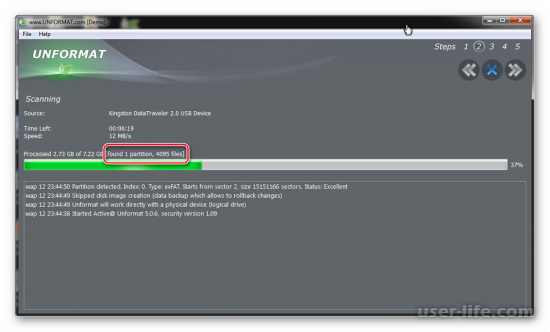
4) Итак, процедура анализа завершена. Теперь нужно запустить её ещё раз для того, чтобы более детально узнать данные о карте памяти. Для этого кликаем по ней в списке ещё раз, после чего запустится вторичный анализ.
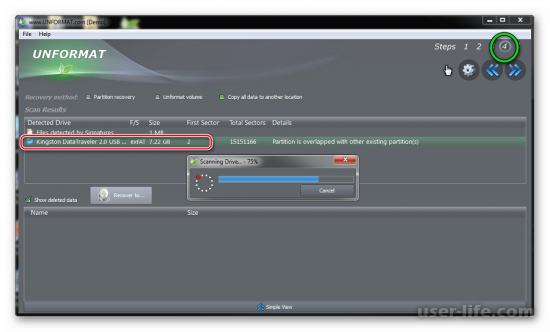
5) Как только сканирование завершится кликаем на клавишу «Recover to…» и указываем каталог, в который будут сохранены все восстановленные документы.
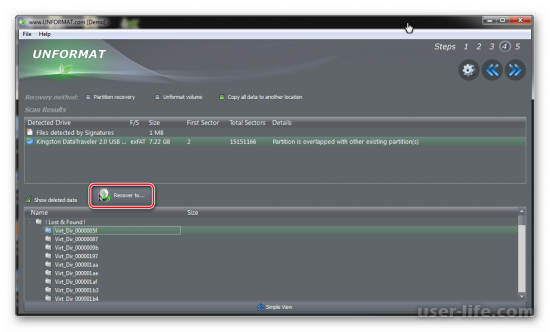
6) Теперь в открывшемся файловом менеджере нужно указать уже существующую папку либо создать ещё одну. После этого кликаем по клавише «Browse…» для запуска процесса выгрузки документов.
Программа 2 – CardRecovery
А данное приложение следует использовать только в том случае, когда вам необходимо восстановить какой-либо мультимедийный контент (к примеру, фотографии, либо видеозаписи и так далее).
1) Первым делом переходим по ссылке выше, скачиваем и устанавливаем приложение. После первичного запуска нажимаем на «Next >», чтобы перейти к меню выбора накопителя.
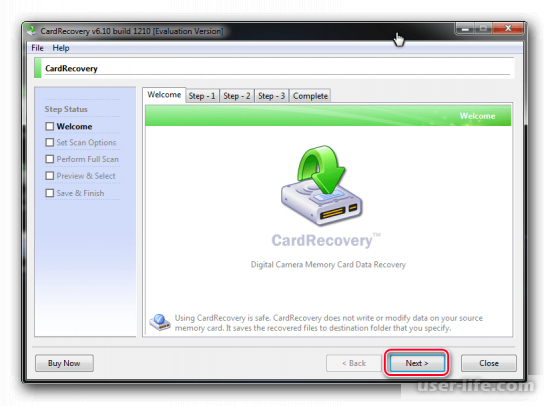
2) Теперь переключаемся в раздел «Step 1». Здесь нам необходимо выбрать тот накопитель, файлы с которого мы будем восстанавливать. Так же здесь потребуется активировать те типы файлов, которые мы хотим восстановить.
А так же в разделе ниже указываем директорию, куда будет происходить выгрузка восстановленного контента. Как вы уже поняли, директорию эту необходимо обозначить в блоке настроек под названием «Destination Folder».
А если вы не хотите вписывать название самостоятельно, то кликните по клавише «Browse». После этого вы попадёте в проводник, где требуется указать нужную директорию либо же создать новую. Как только вы это сделали кликаем по клавише «Next >».
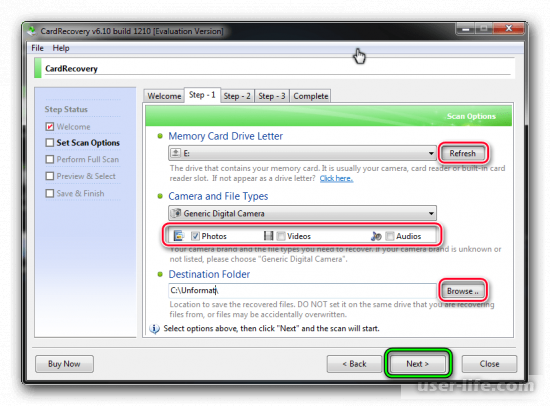
3) Далее, во вкладке «Step 2» вы сможете наблюдать шкалу, которая заполняется после того, как программа отыщет тот или иной документ. Так же вы сможете смотреть названия файлов, которые удалось отыскать.
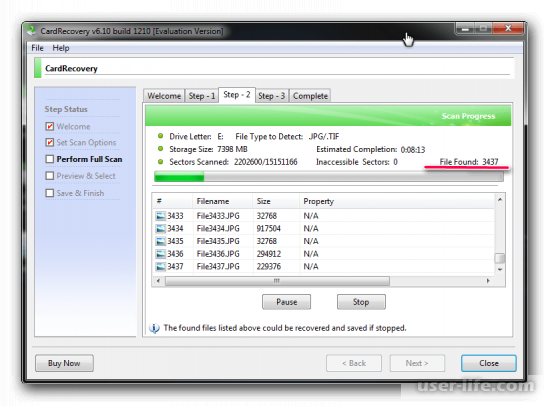
4) Как только сканирование будет завершено, вы увидите соответствующее оповещение. Кликаем по клавише «ОК» для перехода к следующему этапу.
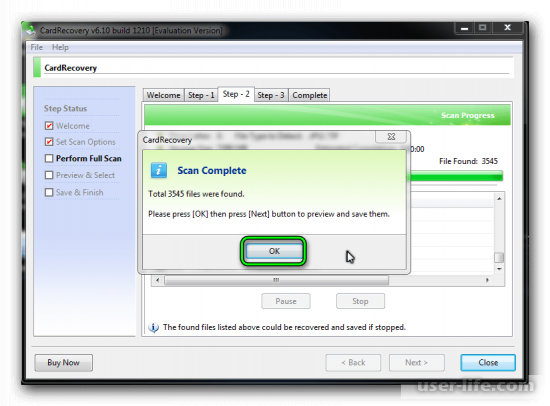
5) Нажимаем на клавишу «Next >» для того, чтобы выбрать, какие из найденных документов будут сохранены на вашем компьютере.
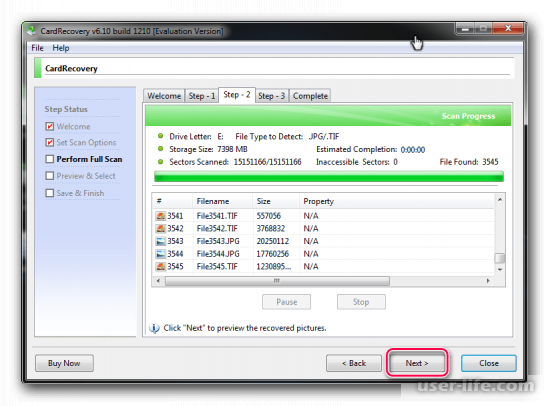
6) Собственно, теперь нам нужно отметить, какие документы будут восстановлены. А в случае, если вы хотите восстановить всё, то кликните по клавише «Select All».
После этого кликаем по клавише «Next» для того, чтобы перейти к финальной части процедуры восстановления, а именно – выгрузке файлов на свой компьютер.
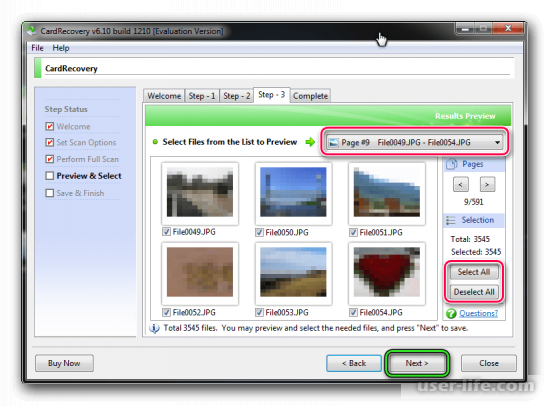
Единственным минусом данного приложения можно назвать только отсутствие локализованного интерфейса. В остальном программа более чем подходит для восстановления файлов мультимедиа.
Программа 3 — Data Recovery Suite
И последнее на сегодня приложение – это «Data Recovery Suite». Собственно, среди всех представленных здесь его можно назвать самым многофункциональным, поскольку оно может восстановить файл в любом расширении, даже переписку.
Помимо этого приложения так же работает с телефонами на базе операционной системе «Андроид», что достаточно неплохо.
1) Первым делом скачайте и инсталлируйте это приложение. После его первичного запуска нужно кликнуть по ярлыку со стрелками, так же он будет называться «Восстановление удаленных файлов»
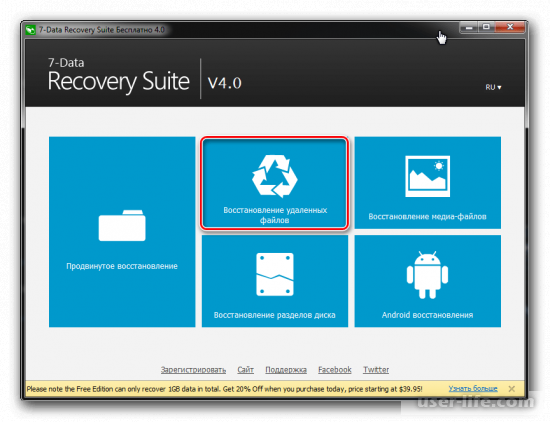
2) Из открывшейся вкладки нам необходимо переключиться к разделу «Расширенные настройки», который располагается в левом верхнем углу.
Здесь указываем те типы документов, которые необходимо восстановить, либо оставляем параметры по умолчанию. После чего кликаем по кнопке «ОК».
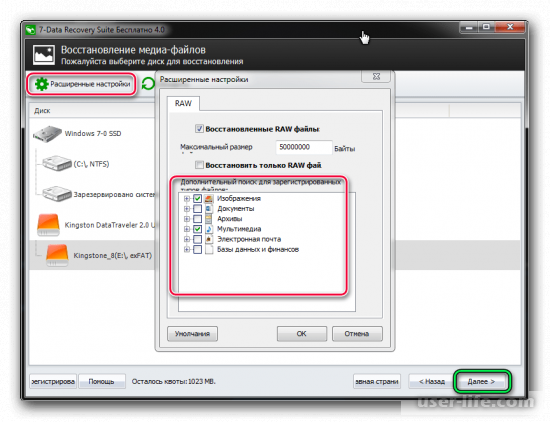
3) После этого запустится анализ вашей карты памяти. Сверху от заполняющейся шкалы вы сможете наблюдать приблизительное оставшееся время и количество отысканных документов.
При желании сканирование можно принудительно завершить – для этого кликните на «Отмена».
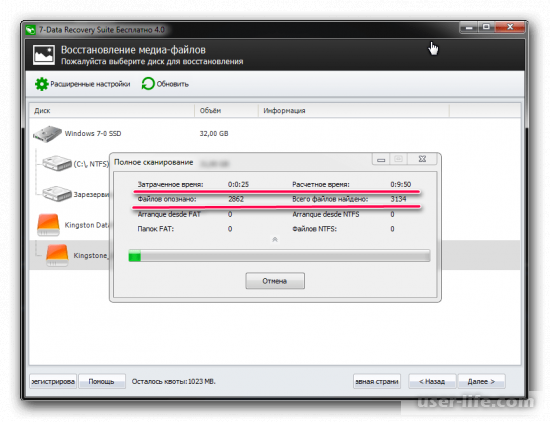
4) Теперь, когда анализ карты памяти завершён, необходимо активировать те документы, которые вы хотите восстановить. После того, как с этим вы закончили, кликните на «Сохранить».
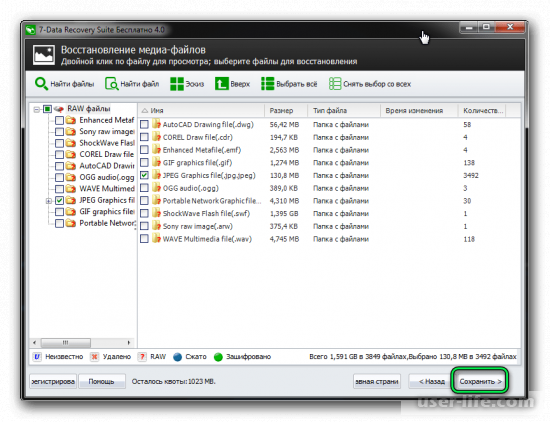
5) Далее запустится проводник, в котором и требуется указать конечное расположение файлов. Так же сверху вы сможете заметить количество файлов и их общий вес.
Отыщите нужную вам директорию и укажите к ней путь. К слову, путь к папке так же будет отображён в верхней строке проводника. Итак, нажимаем на клавишу «ОК» для того, чтобы начать процедуру выгрузки документов.
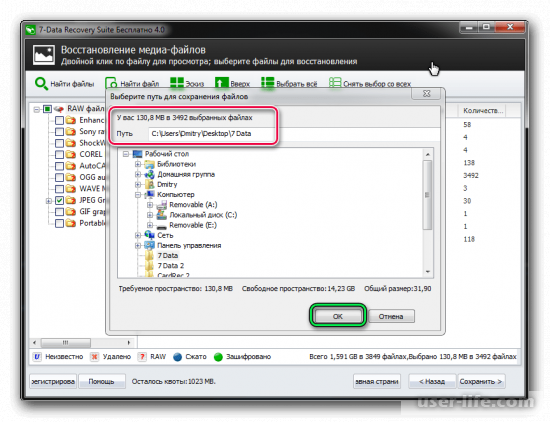
6) Запустится окно, в котором вы сможете наблюдать за прогрессом выгрузки документов.
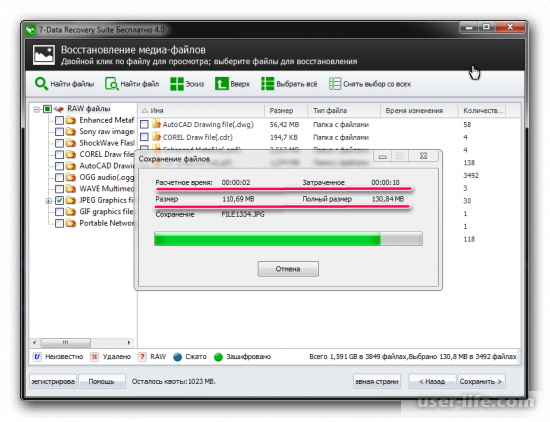
На этом всё. После этого отобразится уведомление об успешном переносе выбранных вами ранее файлов.
Заключение
Итак, как вы видите, восстановить удалённые файлы с карты памяти достаточно просто. Надеемся, что данная статья смогла помочь вам. Всем мир!
Источник: user-life.com